Recherchez-vous un outil de recadrage vidéo sans filigrane ? Le recadrage d'une vidéo est souvent nécessaire lorsque vous voulez vous focaliser sur un sujet particulier ou supprimer les bords indésirables de votre séquence. Mais lorsque vous utilisez un outil de recadrage vidéo en ligne, vous vous retrouvez souvent avec un filigrane qui nuit à l'esthétique de votre vidéo.
Si vous en avez assez de ce compromis frustrant, nous avons une solution pour vous. Nous vous présentons ci-dessous quelques outils de recadrage vidéo gratuits sans filigrane et vous expliquons comment les utiliser efficacement.
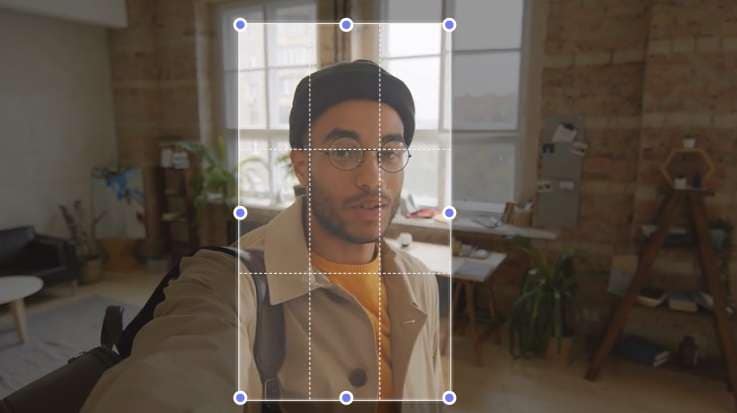
Dans cet article
Partie 1. Guide de recadrage de vidéos pour les médias sociaux
Lorsque vous partagez des vidéos sur les médias sociaux, il est préférable de recadrer votre vidéo dès le début du processus d'édition afin d'éviter que des détails importants ne soient accidentellement coupés par la suite.
Ainsi, avant de recadrer votre vidéo gratuitement, nous avons élaboré un tableau pratique de directives pour vous aider à saisir rapidement les meilleures pratiques en recadrage de vidéo. Vous pouvez toujours vous référer à ce guide lorsque vous avez besoin de recadrer votre vidéo pour la partager sur les médias sociaux.
| TikTok | Instagram Post | Instagram Reels | Instagram Story | YouTube | ||
| Rapport d'aspect | 9:16 | 4:5 (nouvelle version), 1:1 (ancienne version), 1.91:1 ( horizontale) | 9:16 | 9:16 | 16:9 (horizontale), 9:16 (verticale) | 16:9 (recommandé) |
| Format pris en charge | MP4, MOV | MP4, MOV | MP4, MOV | MP4, MOV | MP4, MOV, AVI, WMV | MP4, MOV, AVI, WMV, FLV, 3GPP, WebM |
| Max. Taille du fichier | 287.6 MB(iOS), 72 MB (Android) | 100 MB | 4 GB | 4 GB | 10 GB | 256 GB |
Partie 2 : Meilleur outil de recadrage de vidéos mobiles sans filigrane
Pour les créateurs de contenu, le recadrage des vidéos sur mobile peut s'avérer plus efficace et plus pratique. Bien qu'il soit difficile de trouver une application mobile de recadrage vidéo entièrement gratuite qui n'ajoute pas de filigrane à votre travail, vous pouvez envisager d'utiliser Wondershare Filmora comme l'un des choix les plus économiques pour recadrer des vidéos sur mobile.
Filmora est un éditeur vidéo doté de tous les outils dont vous pourriez avoir besoin pour un montage vidéo professionnel. Cette application offre un essai gratuit, vous permettant ainsi d'explorer ses fonctionnalités avant de décider si vous voulez vous engager. C'est un outil tout-en-un où vous pouvez faire bien plus que recadrer des vidéos.
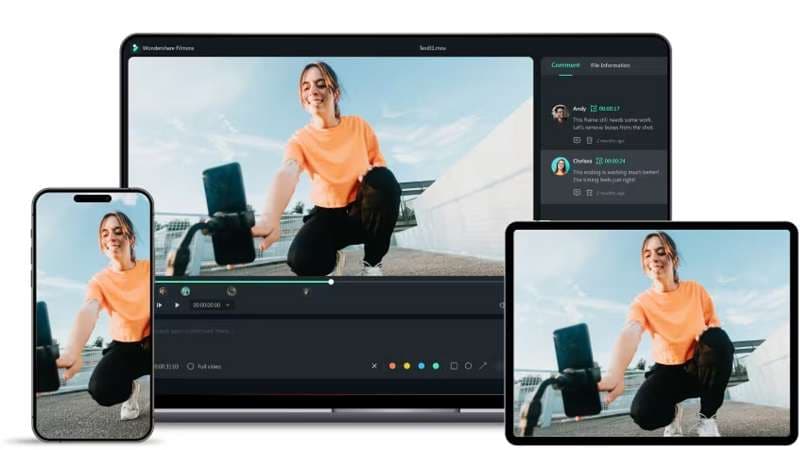
Fonctionnalités principales de l'application Filmora
- Préréglages du rapport d'aspect : Optimisé pour les plates-formes les plus courantes, avec la flexibilité d'ajuster librement le recadrage à vos besoins spécifiques.
- Outils d'édition de base : Inclut des fonctions essentielles comme la coupe et la division de clips pour peaufiner votre contenu vidéo.
- Suppression d'objets IA : Supprimez les éléments indésirables de vos vidéos en un clic, tels que les objets gênants ou même les filigranes.
- Caméra IA : En utilisant la fonction de détection de l'orateur, cet outil intelligent peut automatiquement suivre et cadrer l'orateur dans la vidéo, en s'assurant qu'il est toujours mis au point.
Comment recadrer une vidéo dans l'application Filmora
Filmora est disponible sur les appareils iOS et Android. Il suffit de la télécharger et de l'installer, puis de suivre les étapes ci-dessous pour recadrer facilement vos vidéos en utilisant l'application Filmora.
Étape 1 : Accédez à l'outil de recadrage Filmora
Commencez par ouvrir l'application Filmora et appuyez sur le bouton « Nouveau projet » sur l'écran de démarrage.
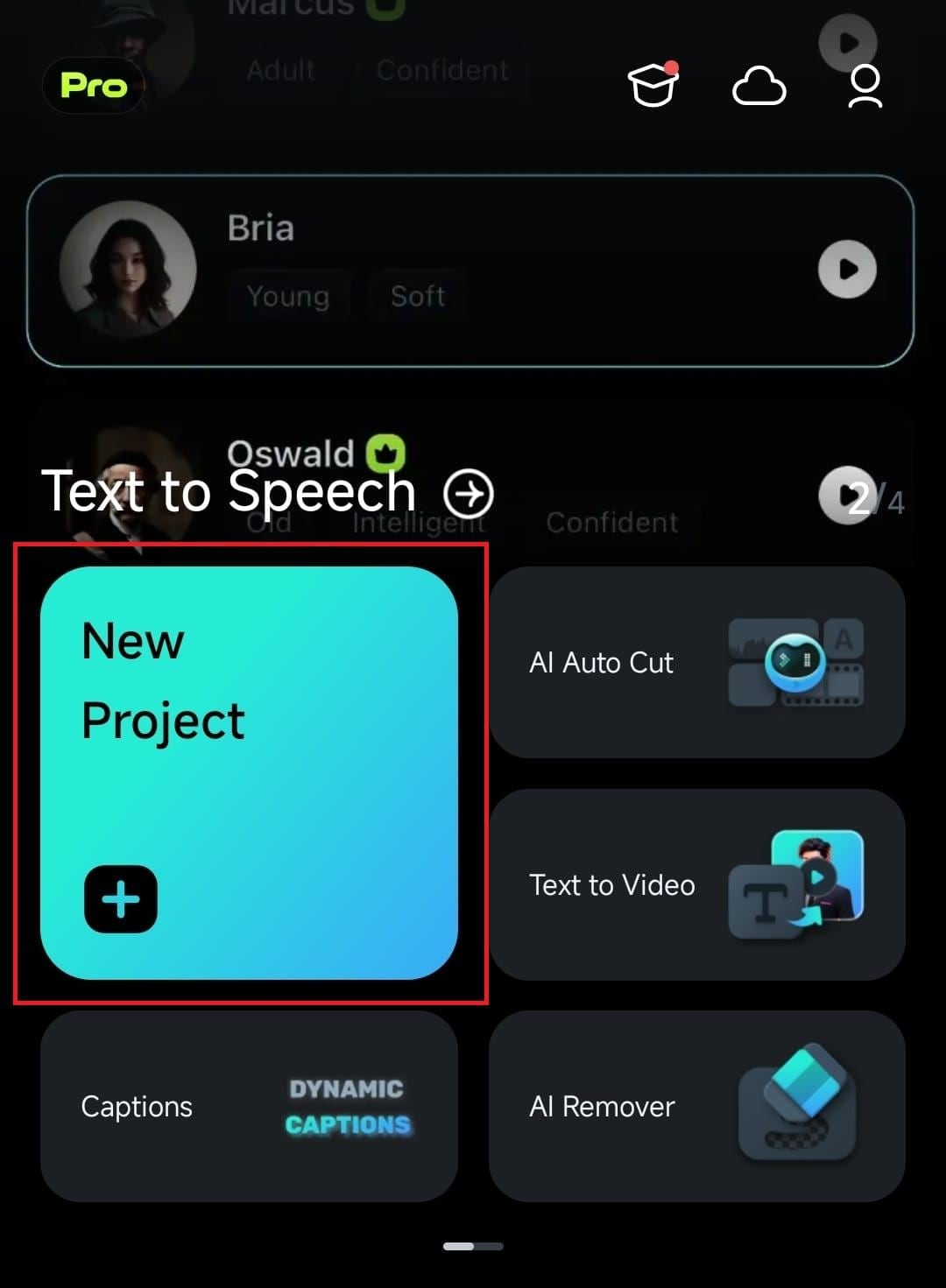
Étape 2 : Importez la vidéo à recadrer
Sélectionnez le clip vidéo que vous voulez éditer en appuyant dessus, puis appuyez sur « Importer » pour l'ajouter à votre projet.
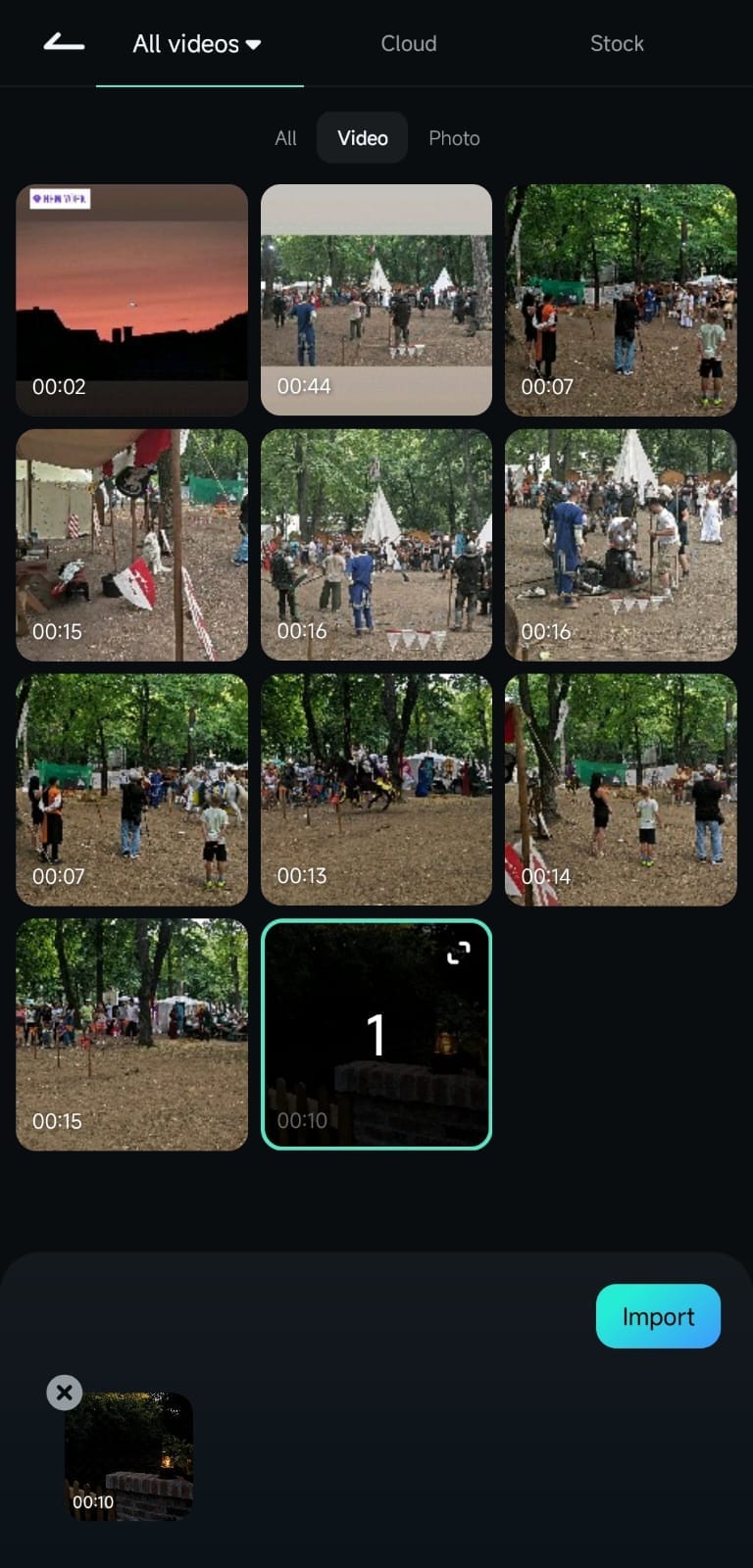
Étape 3 : Commencez à recadrer la vidéo
Dans la barre d'outils d'édition, appuyez sur « Rogner », ou simplement sur la vidéo dans la timeline pour faire apparaître les options d'édition.
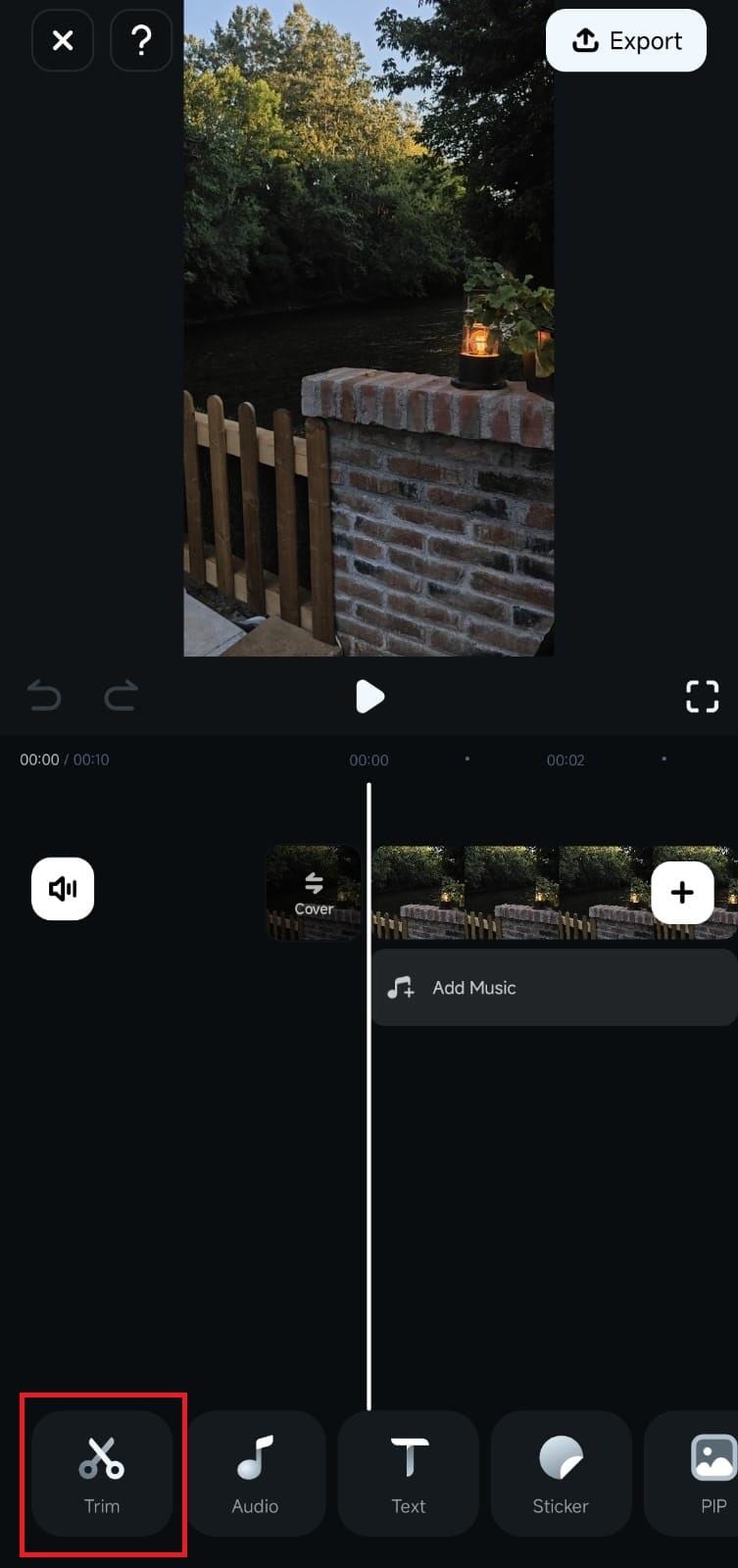
De là, localisez et sélectionnez l'outil « Recadrage » pour commencer à ajuster votre vidéo.
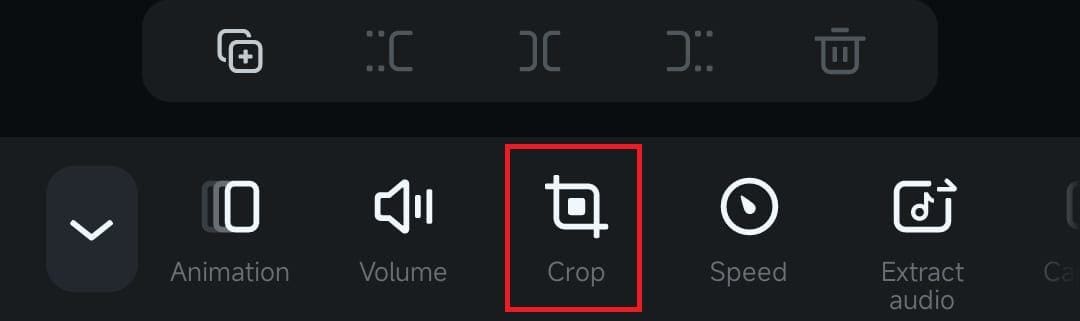
Étape 4 : Ajustez la zone de recadrage et le rapport d'aspect
Une fois dans l'outil Recadrage, vous verrez des options permettant d'ajuster manuellement la zone de recadrage en appuyant et en faisant glisser les bords du cadre.
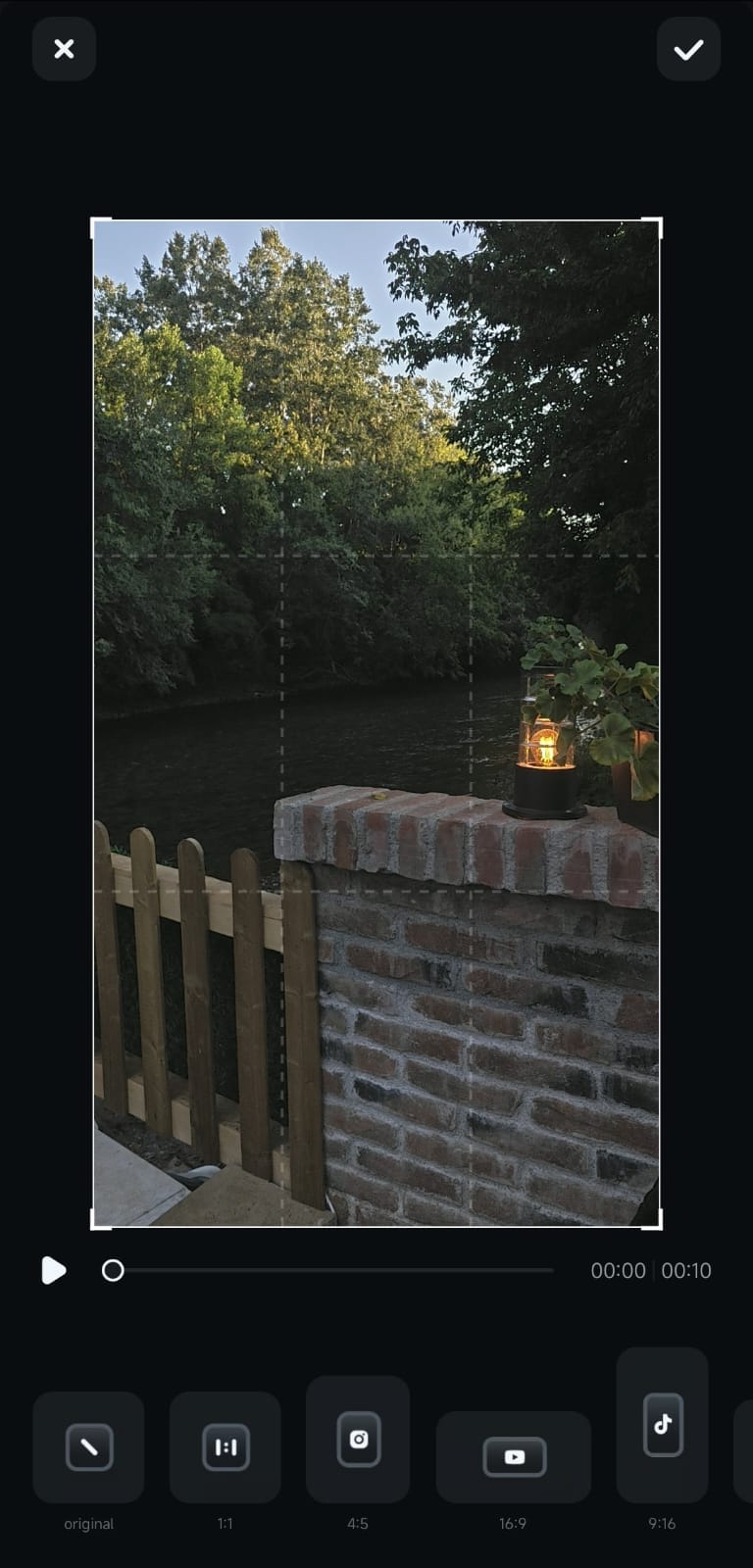
Vous pouvez également sélectionner l'un des rapports d'aspect prédéfinis, ce qui vous permet de formater rapidement votre vidéo pour des plateformes de médias sociaux spécifiques.
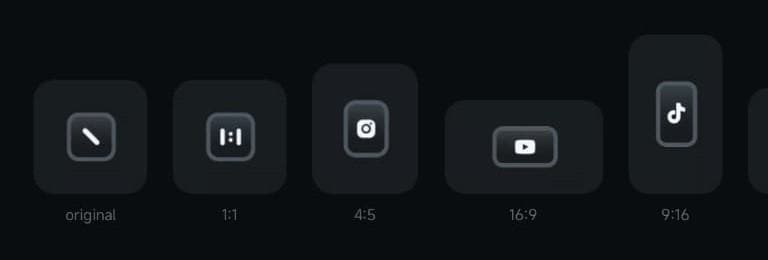
Lorsque vous êtes satisfait des ajustements, appuyez sur le bouton de la coche pour appliquer les modifications. Prévisualisez votre vidéo éditée dans la zone de travail de Filmora et exportez-la une fois que vous êtes satisfait du résultat.
Ceci pourrait vous intéresser : Recadrage automatique par IA pour recadrer les sujets sans effort
En plus de son application mobile, Filmora propose également une solution de bureau qui offre des fonctionnalités encore plus avancées, telles que le Recadrage automatique par IA. Cet outil puissant est parfait pour ceux qui veulent s'assurer de la netteté de leurs sujets vidéo, même après avoir recadré les vidéos pour différentes dimensions.
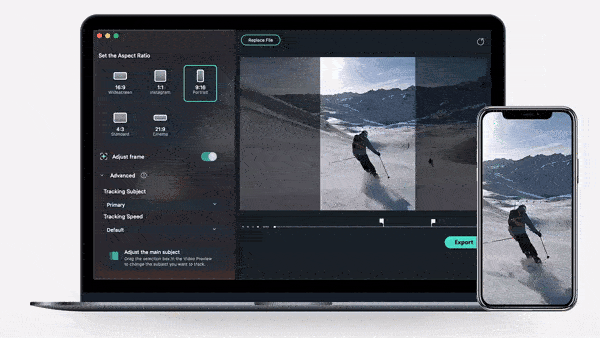
N'est-il pas frustrant lorsque vous finissez par découper des parties importantes de votre scène après avoir recadré votre vidéo ? Avec la fonction de Recadrage automatique IA de Filmora, ce n'est plus un problème. Cette fonctionnalité, rare dans les outils de recadrage vidéo gratuits en ligne sans filigrane, rend l'investissement dans Filmora intéressant.
Contrairement aux recadrages vidéo classiques, la fonction de recadrage automatique IA de Filmora s'ajuste intelligemment pour garder vos sujets principaux en vue, s'assurant qu'ils restent au centre de l'attention, quelle que soit la façon dont vous redimensionnez ou façonnez votre vidéo.
Partie 3. Comment recadrer une vidéo gratuitement sans filigrane en ligne
Ensuite, pour l'un des meilleurs outils de recadrage vidéo gratuits sans filigrane, envisagez d'utiliser FreeConvert. Cet outil en ligne est entièrement gratuit à utiliser—pas de frais cachés au moment de télécharger votre vidéo. Surtout, vous pouvez être confiant qu'aucun filigrane ne sera apposé sur vos vidéos.
FreeConvert prend en charge le recadrage de plus de 40 formats vidéo et accepte des fichiers d'une taille maximale de 1 Go. Vous pouvez saisir les dimensions souhaitées et les ajuster si nécessaire pour obtenir le recadrage parfait.
Comment recadrer des vidéos en ligne sans filigrane en utilisant un recadrage vidéo
Étape 1 : Visitez FreeConvert.com et importez votre vidéo
Rendez-vous sur la page de l'outil de recadrage vidéo FreeConvert. Une fois sur le site, vous pouvez télécharger votre vidéo.
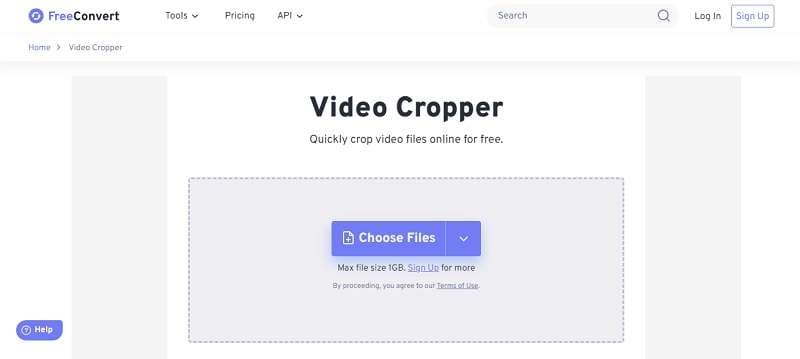
Étape 2 : Ajustez les paramètres de recadrage de la vidéo
Choisissez parmi les rapports d'aspect prédéfinis ou optez pour un recadrage libre afin de personnaliser votre vidéo exactement comme vous le voulez. Utilisez le commutateur d'orientation pour passer du mode paysage au mode portrait.
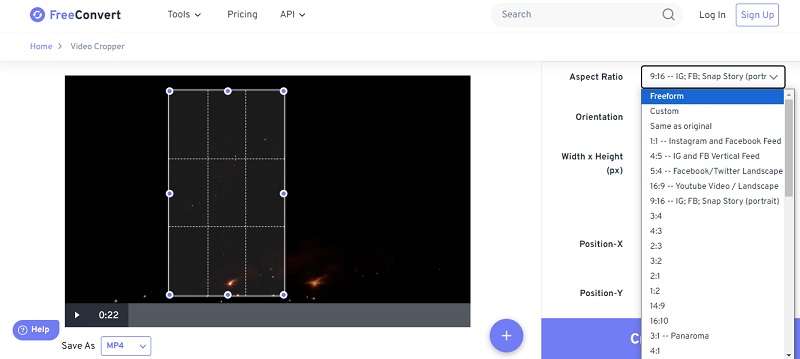
Vous pouvez également saisir manuellement la largeur et la hauteur désirées en pixels, et ajuster les positions X et Y pour un recadrage précis. N'oubliez pas de sélectionner votre format de fichier vidéo préféré pour le rendu. Une fois que tout est réglé, cliquez sur « Recadrer la vidéo ».
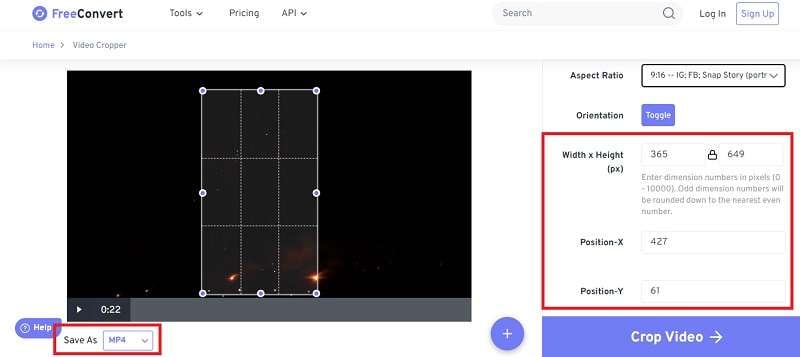
Étape 3 : Enregistrez et téléchargez
Après quelques minutes, vous pouvez enregistrer la vidéo recadrée sur votre appareil ou la télécharger sur des plateformes cloud comme Google Drive et Dropbox. Vous pouvez également générer un code QR qui renvoie directement à votre vidéo recadrée.
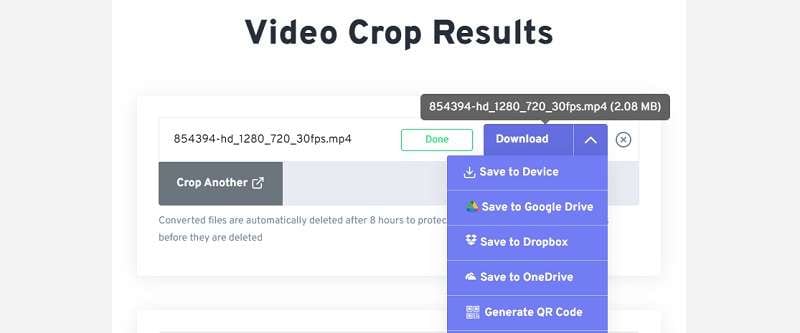
Conclusion
Le recadrage des vidéos est une compétence essentielle pour tout créateur de contenu et éditeur vidéo. Et heureusement, il existe un outil de recadrage vidéo en ligne sans filigrane comme FreeConvert qui peut vous aider facilement et gratuitement, sans ajouter de filigrane indésirable à votre vidéo.
Si vous recherchez une application mobile de recadrage vidéo ou une solution plus avancée, nous vous suggérons d'utiliser Filmora. Disponible à la fois sur les plateformes mobiles et de bureau, Filmora offre une suite d'outils avancés qui vont au-delà de ceux de nombreux outils de recadrage vidéo standard, tels que Caméra IA avec fonction de détection de l'orateur et Recadrage automatique IA.



 Sécurité 100 % vérifiée | Aucun abonnement requis | Aucun logiciel malveillant
Sécurité 100 % vérifiée | Aucun abonnement requis | Aucun logiciel malveillant


